Како да блокирате електронска пошта во Microsoft Outlook
Ова кратко упатство е референтна алатка што ќе ви помогне да го освежите знаењето или да го вежбате она што сте го научиле на онлајн видео курсот „Како да блокирате електронска пошта во Microsoft Outlook“ (How to block an email in Microsoft Outlook).
За Microsoft Outlook
За да блокирате несакани електронски пораки од некој испраќач, може да ја користите вашата апликација за веб-пошта (web mail) на Microsoft Outlook.
Блокирањето на несакани електронски пораки помага да го одржите вашето сандаче средено и само за пораки што ви се важни.
Следниот пример користи Microsoft Outlook во прелистувачот (browser) Chrome на компјутер. Чекорите се слични како на мобилен уред.
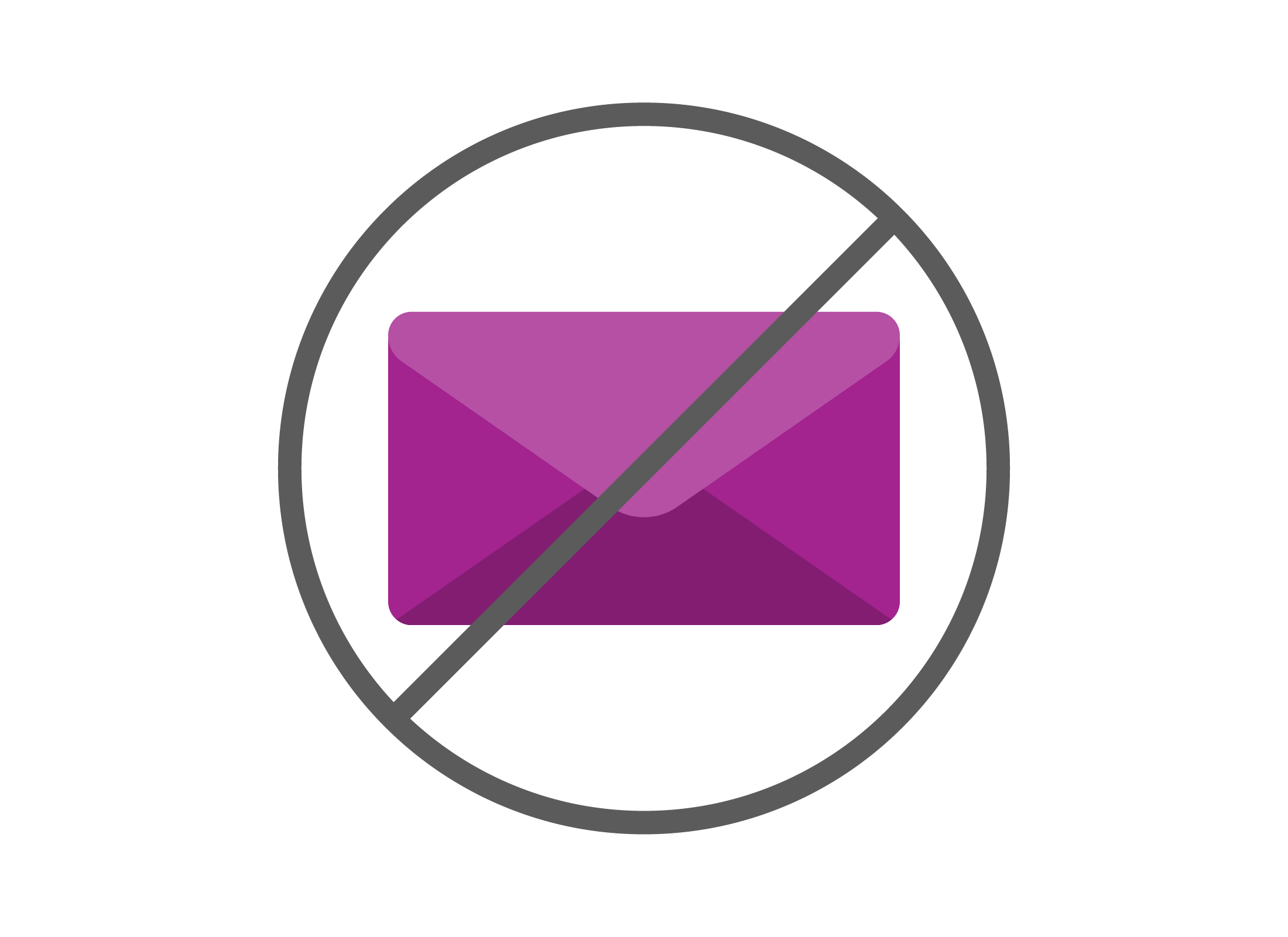
Чекор по чекор
- За да ја отворите пораката, во дојдовното сандаче (Inbox) кликнете на електронска порака од испраќачот кој сакате да го блокирате.
- Кликнете на менито More (Повеќе) во горниот десен агол. Toa изгледа како три хоризонтално поставени точки.
- На листата што се отвора надолу (dropdown list), најдете Block (Блокирај). До него ќе се појави страничен панел Block (Блокирај) и името на испраќачот - кликнете на името.
- Во квадратот што ќе се појави, кликнете на копчето OK за да потврдите дека сакате да ги блокирате идните пораки од тој испраќач.
- Outlook ќе ја избрише електронската порака (email) од вашето сандаче и идните пораки од тој испраќач автоматски ќе ги праќа во вашата папка Junk Email (Несакана електронска пошта).
Испраќачот нема да знае дека сте го блокирале и може да поминат неколку дена пред да престанете да добивате несакани имејли од него.